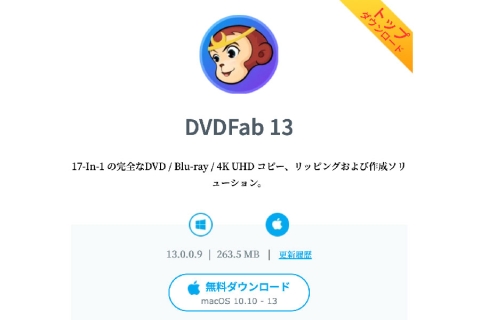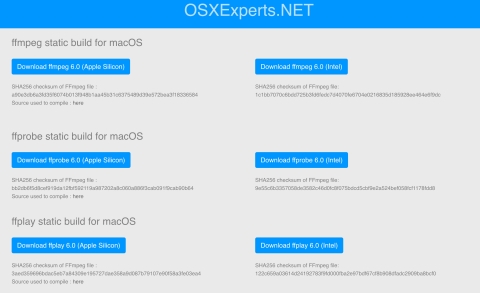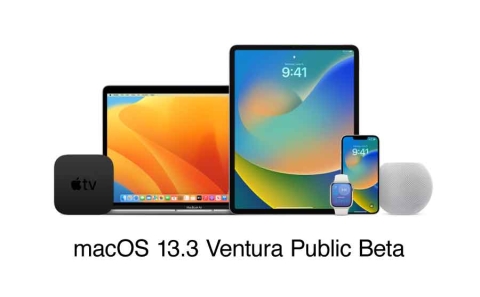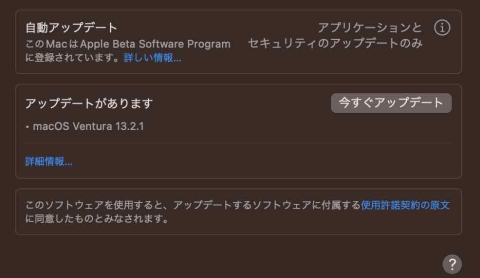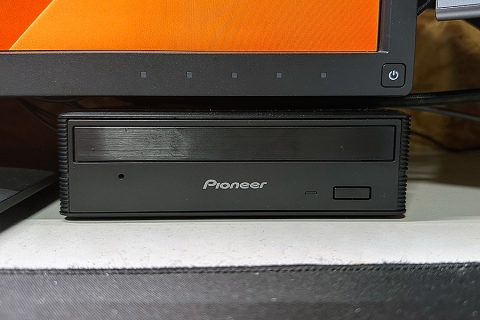AVアンプはケーブルの種類と接続方法で表示ができないケースがあるようなので、実際に色々なケーブルとアダプタをつないで実験してみます。
AVアンプ接続主体の記事ですが、HDMIポートとThunderboltポート接続の違い等も検証しています。

そんなに沢山のケーブルを持っているわけではないので今回は2つのUSB Type C HDMI 変換アダプタと2つのUSB Type C HDMI 変換をMac MiniのHDMIからAVアンプに直接接続した場合を検証してみました。
※環境はM1 MacMini、DENON AVR-X550BTを接続。使用したモニタはBENQのデザイナーズ モニターPD3200U。OSはmacOS Montereyです。
変換アダプタを使用する際、直接接続はUGREENの8K HDMI ケーブルを使用しました。 このケーブルは見た目のかっこよさはもちろんですが性能も「HDMI 2.1 ケーブル 8K/60Hz 4K/120Hz ハイスピード 48Gbps 超高速 UHD HDR HDCP eARC 3D イーサネット対応」と今後も使えるスペックのケーブルです。

実験に使用した機材は以下の4種類です。
- Anker PowerExpand+ USB-C & HDMI 変換アダプタ
- Cable Matters 8K USB Type C HDMI 変換アダプタ
- Syncwire USB C HDMI 変換ケーブル
- Cable Matters USB C HDMI 変換ケーブル
まずはアンカーのUSB Type C HDMI 変換アダプタから実験します。
Anker PowerExpand+ USB-C & HDMI 変換アダプタ 【4K (60Hz) 対応】という製品です。私も外出時にはこのアダプタをMacBook Proと共に持ち歩いています。外で外部接続を使う場合はほとんどフルHD規格のモニタやプロジェクターですのでスペック的にも十分な製品です。

残念ながら画面がブラックアウトした状態で表示されません。Mac側としてはAVアンプを認識しているようですが、解像度を変更してみても表示されませんでした。
気を取り直してCable Matters 8K USB Type C HDMI 変換アダプタで実験してみます。
Cable Matters 8K USB Type C HDMI 変換アダプタ 48Gbps HDMI2.1規格 4K 120Hz HDR USB C HDMI 変換アダプタ USB-C HDMI変換アダプタ Thunderbolt 3とThunderbolt 4対応 Macで最大4K 60Hzを出力という高性能のモリモリスペックです。
Cable Mattersさんは高性能なケーブルを比較的安価で提供してくれるメーカーで、私も2mのThunderbolt 3ケーブルはこのメーカーの商品を使用しています。

こちらは全く問題なく4K出力が可能でした。AVアンプからの3008×1692出力も可能でした。
続いてはSyncwire USB C HDMI 変換ケーブルを接続してみます。
Syncwire USB C HDMI 変換ケーブルは60Hzで最大4K表示に対応したケーブルです。接続時はHDMI側がまあまあ熱くなります。AVアンプに接続したときの配線の美しさを追求するために購入したような記憶があります。

Ankerのアダプタ同様に画面がブラックアウトした状態で表示されません。Mac側としてはAVアンプを認識しているようですが、解像度を変更してみても表示されませんでした。
2019年の5月に購入したCable Matters USB-C HDMI変換ケーブル(製造中止)です。
Cable Matters USB-C HDMI変換ケーブル(製造中止)スペックとしては4K@60Hz対応の記載がAmazonのページに残っています。2年以上も前に買ったケーブルですので期待はあまりしていなかったのですが、、、。

結果は全く問題なく4K出力が可能でした。AVアンプからの3008×1692出力も可能でした。
最後はMac Mini(M1)のHDMI端子から直接AVアンプに接続してみます。
接続方法はいたってシンプルでHDMI端子からAVアンプのHDMI端子へと接続するだけです。

画面表示はキチンと問題なくされています。
ですが、ここで思わぬ落とし穴がありました。
本体のHDMI端子からの接続の場合は3008×1692出力が選択できず、4Kの次の解像度は2K(2560×1440)になってしまうんですよね。4Kの27インチモニタを利用されている方は問題がないのでしょうが、32インチモニタを使っている私には大きな問題です。
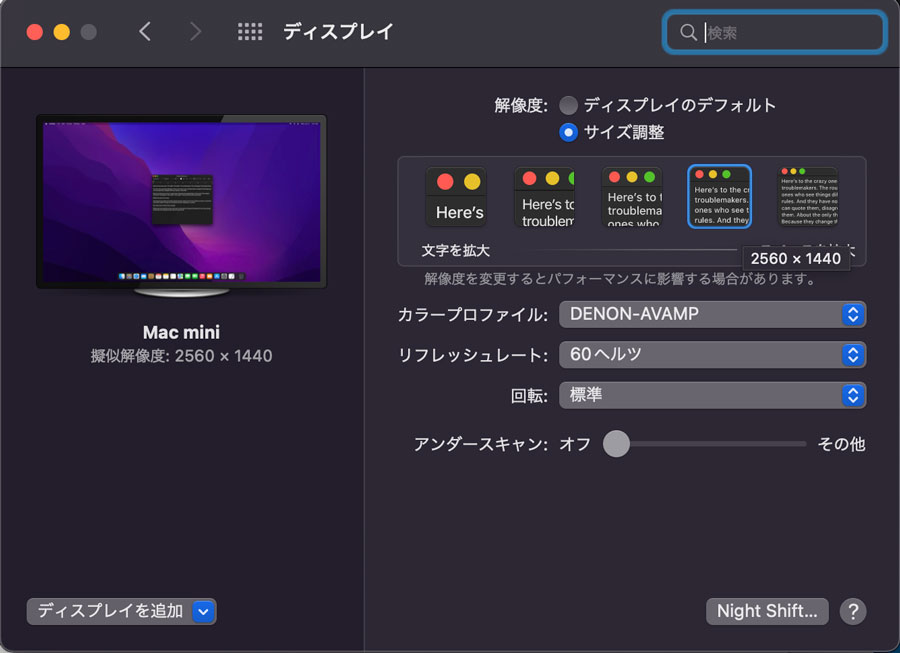
AVアンプを通さずに直接接続した場合はどうか?も試してみました。
4K出力、3008×1692出力、2K出力ともに4つの商品とも可能でした。直接HDMIを接続した場合は上記と同様に3008×1692出力は不可という結果でした。
4Kモニタで3008×1692出力をという方はアンプ接続関係なく、HDMI接続ではなく、Thunderbolt端子からの出力を選ぶ必要がありそうです。
※macOS Montereyのベータ版ではケーブルによっては上記のような結果ではなく、直接モニターに接続した場合でも選択の幅が狭いことがありました、このあたりはOSの対応状況で変わる可能性がある思われます(Cable Matters製の2製品はどういう状況でも問題なく表示されました)。
まとめ
モニターによってはAVアンプをMacから接続するにはケーブル選びも必要だということがわかりました。ただ、どの規格だから大丈夫と言うことではなく、アダプタやケーブルの商品によって結果が変わるとこともわかりました。